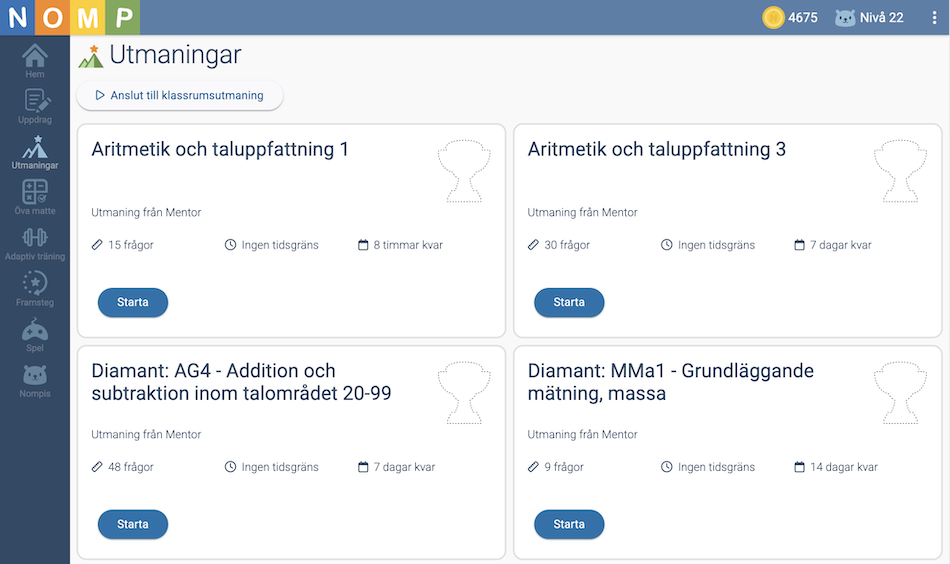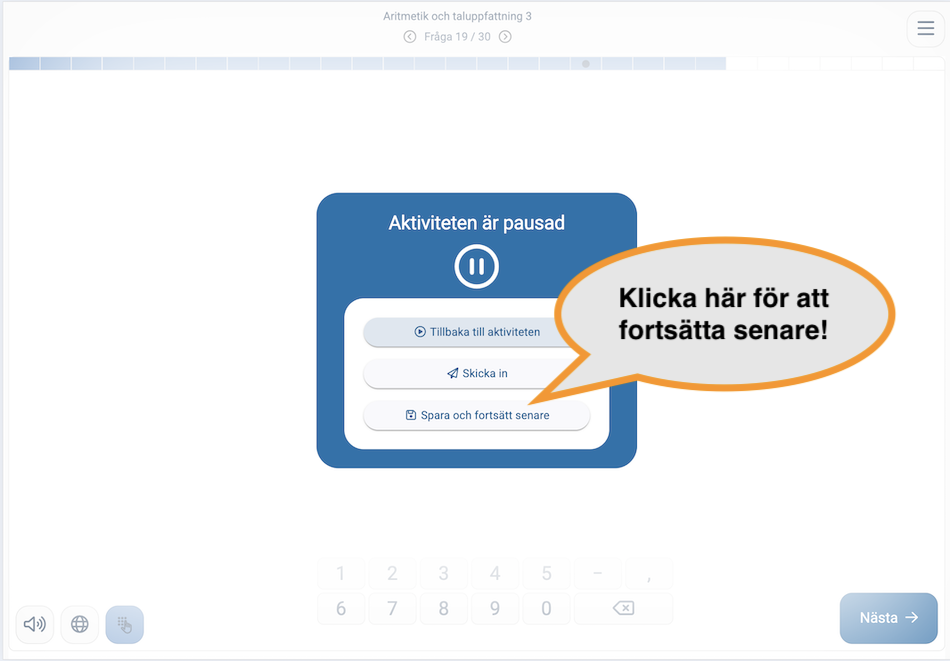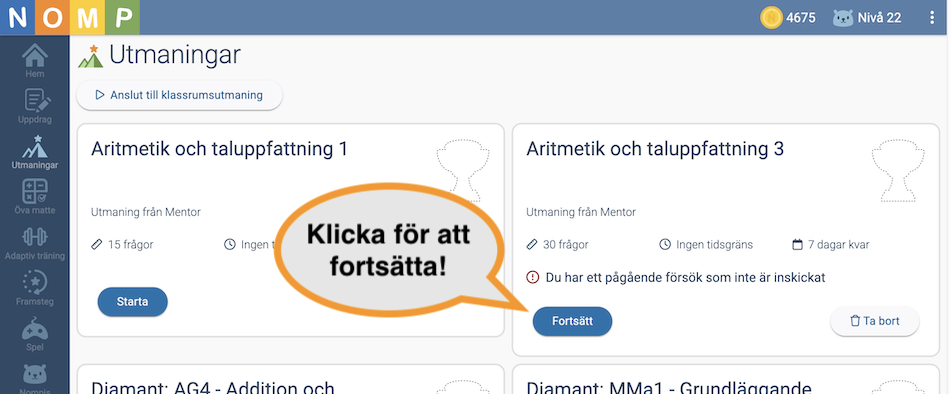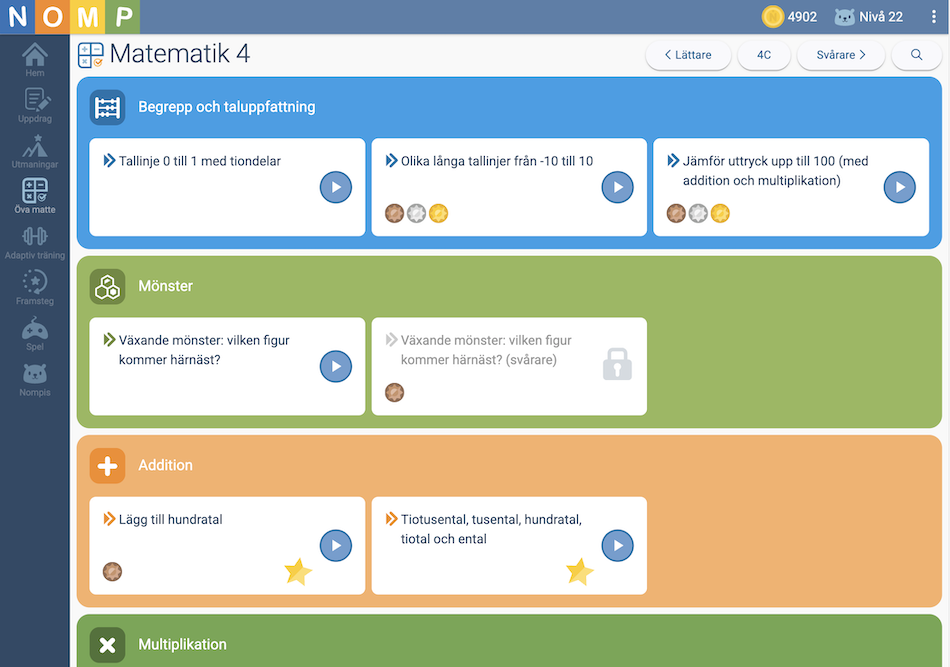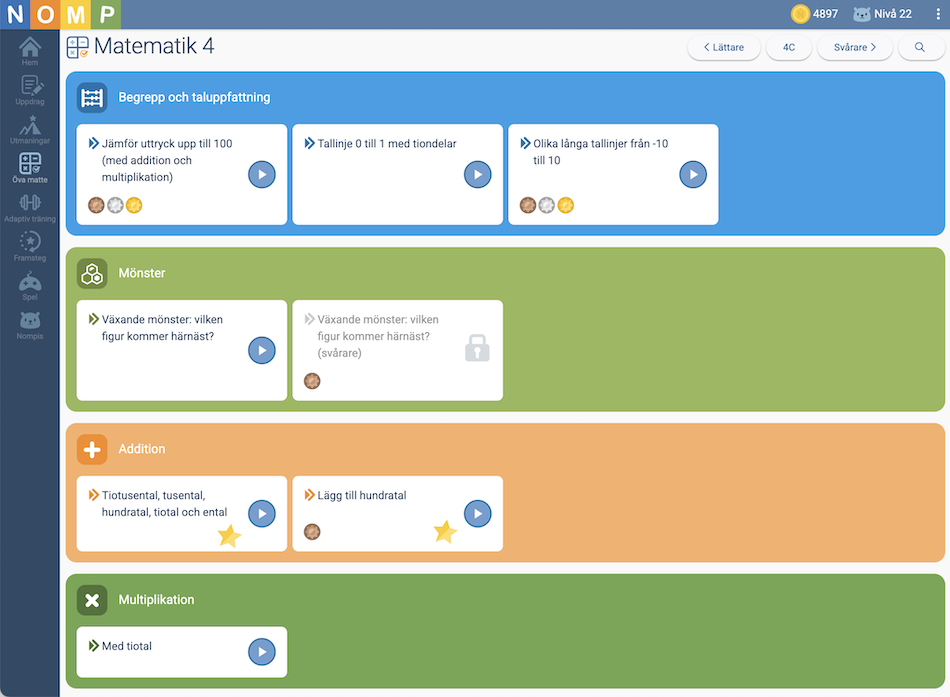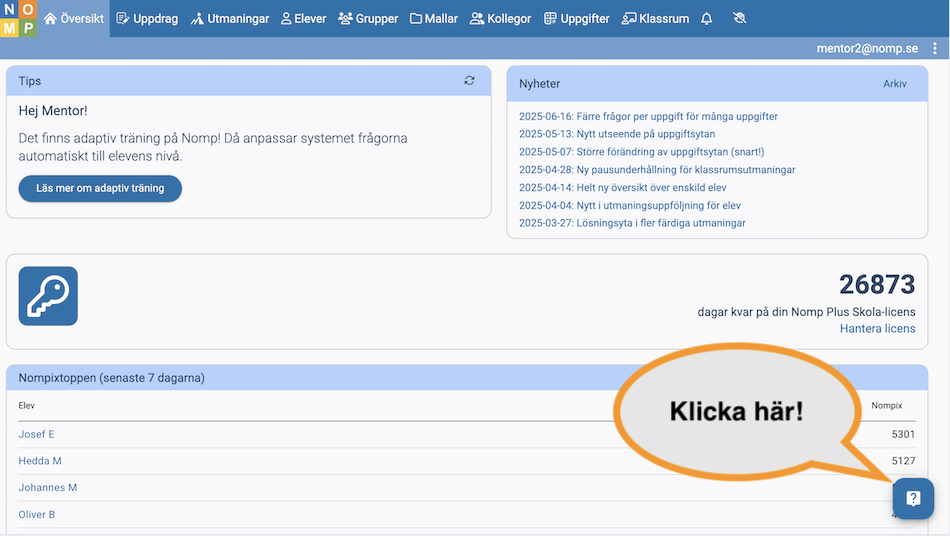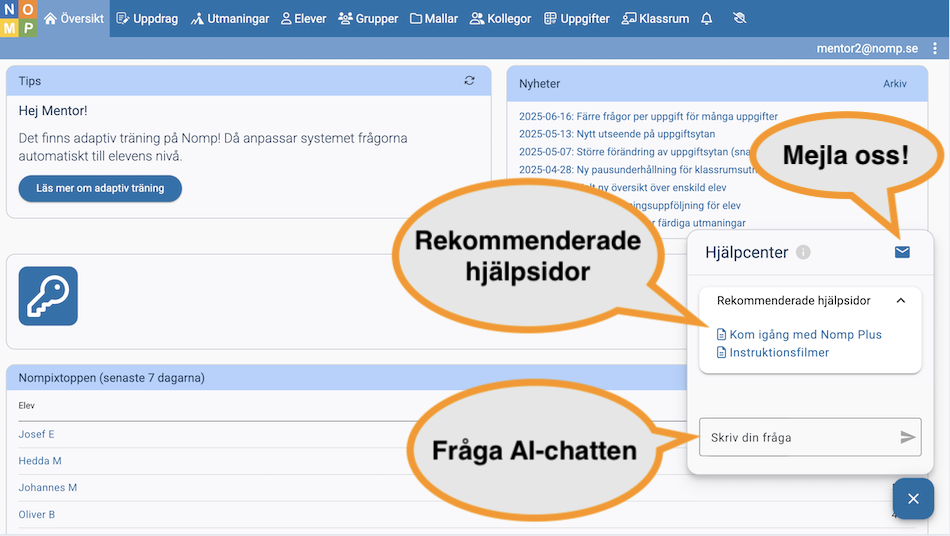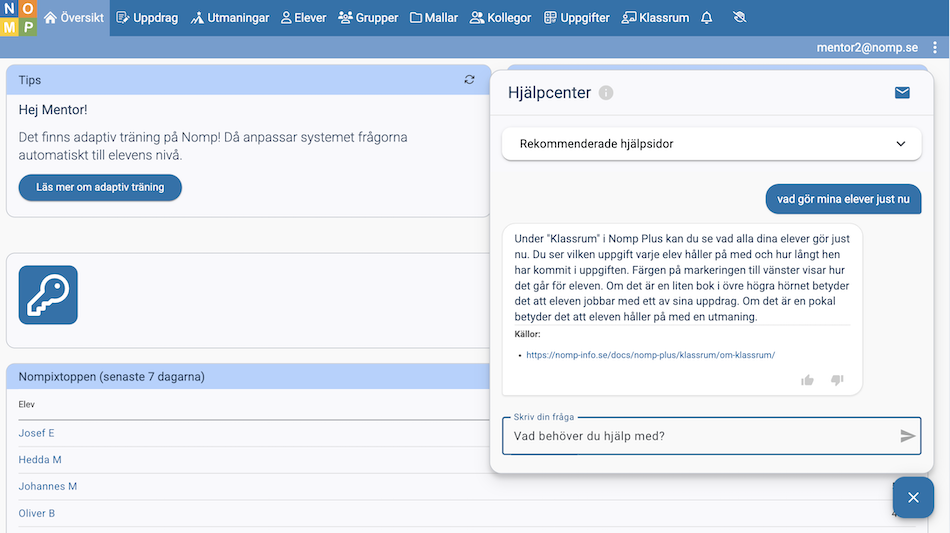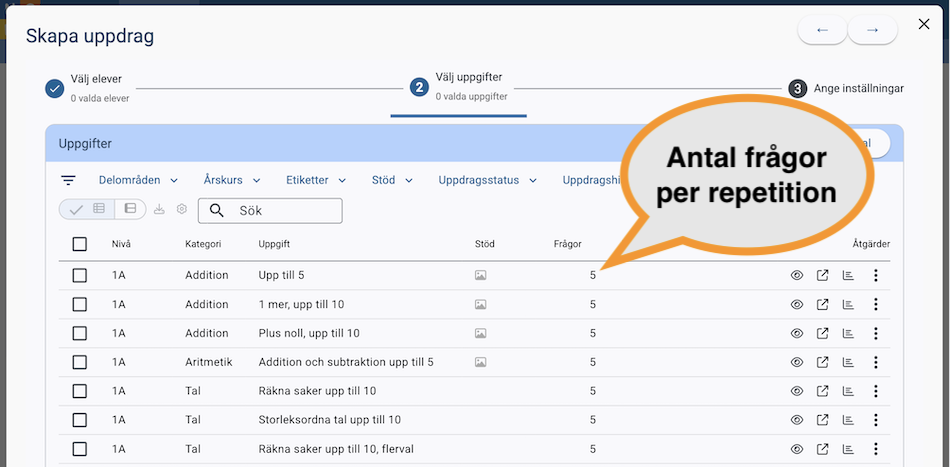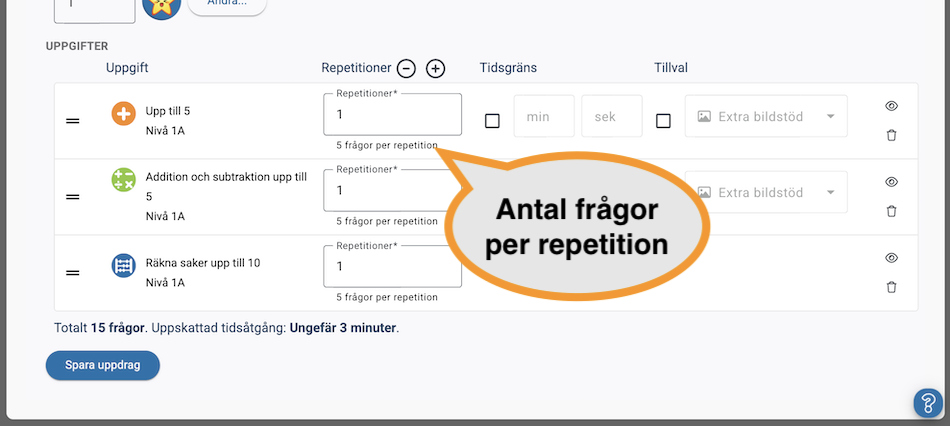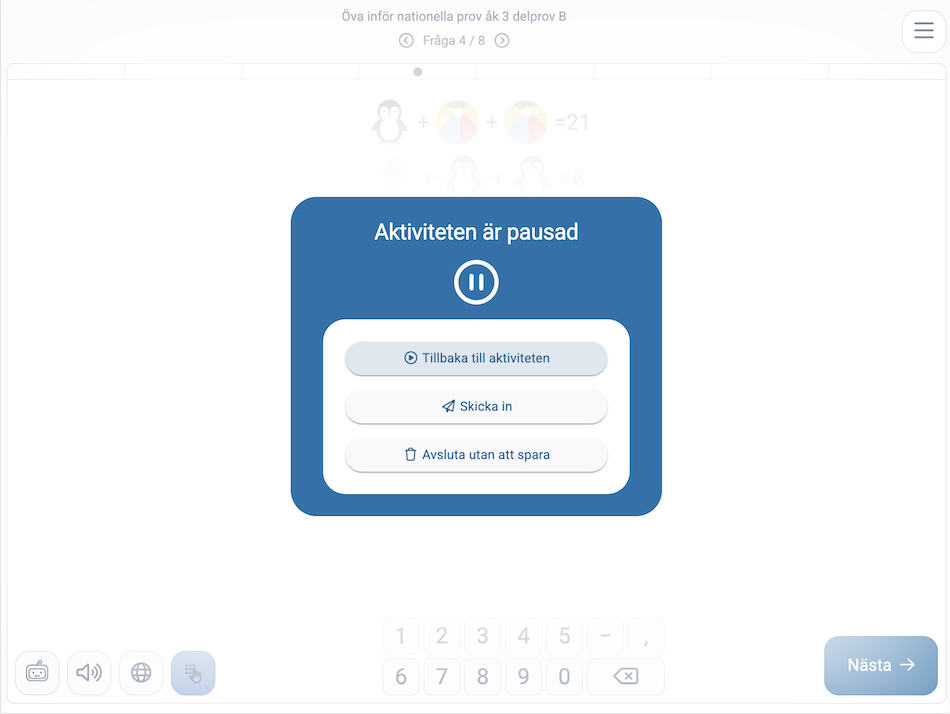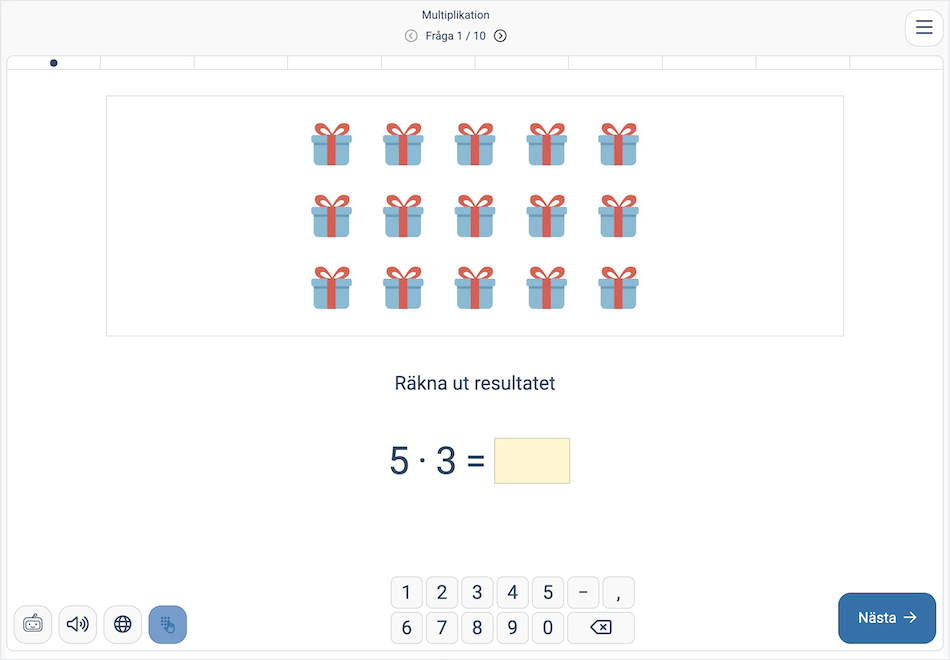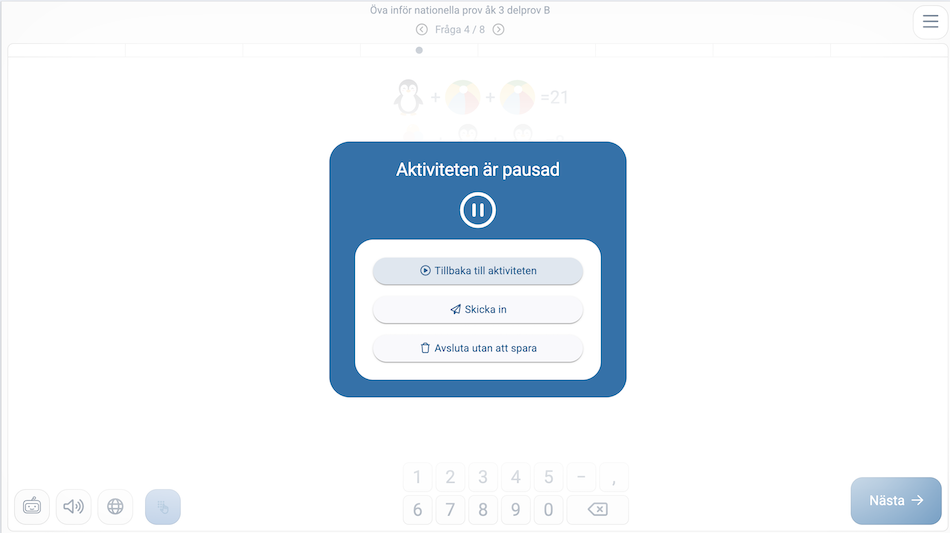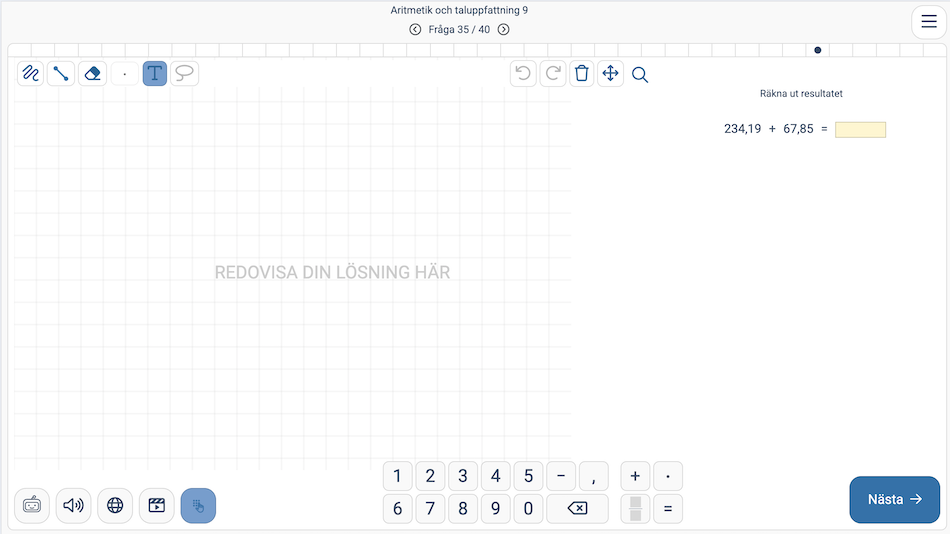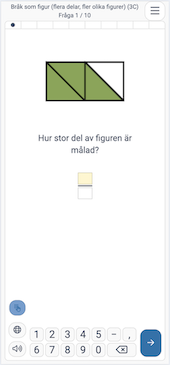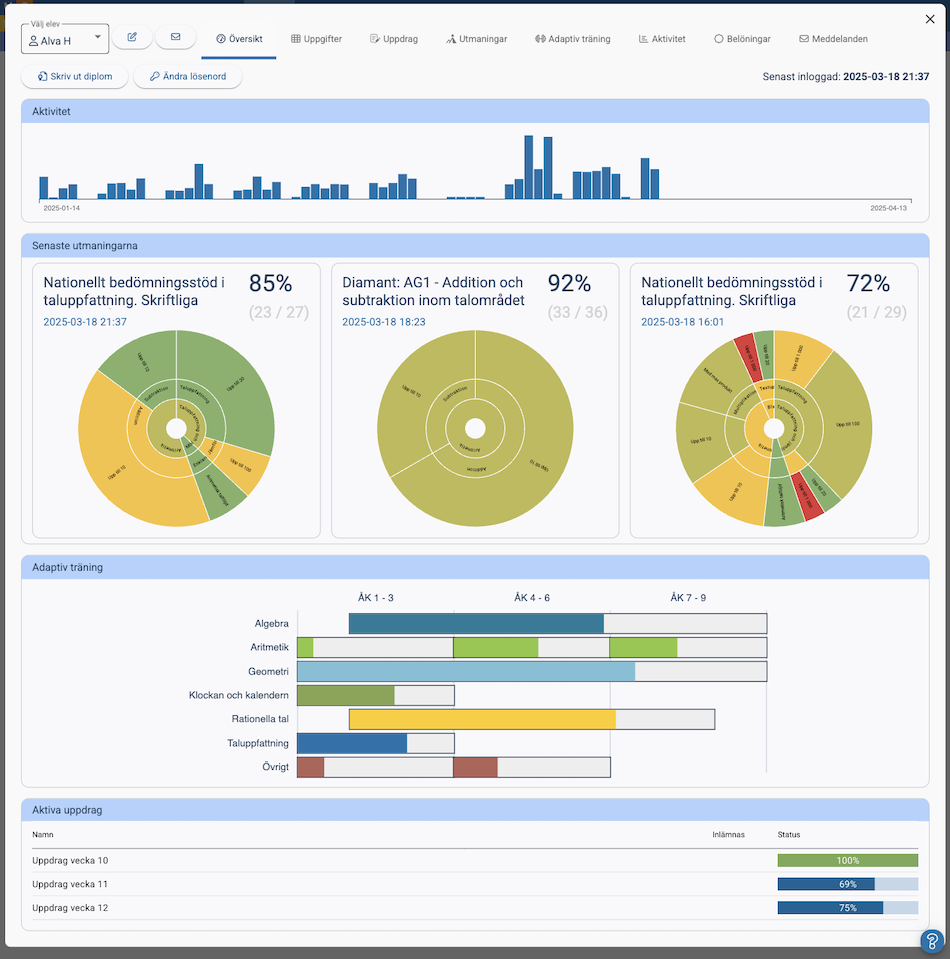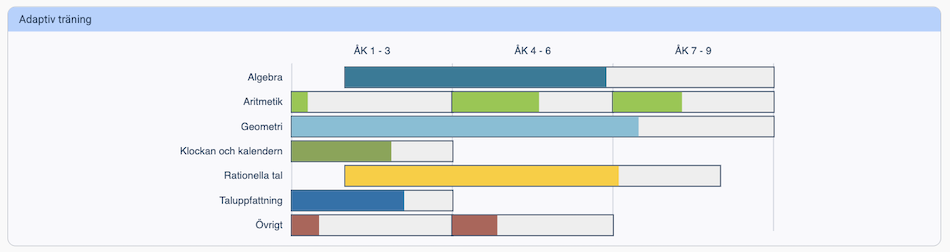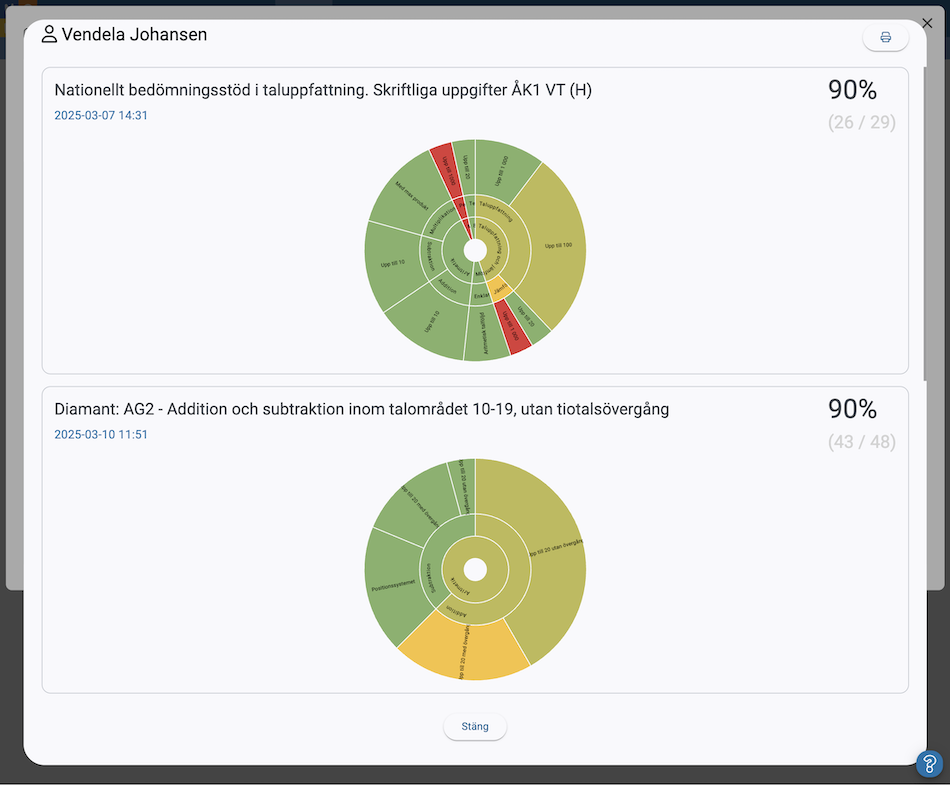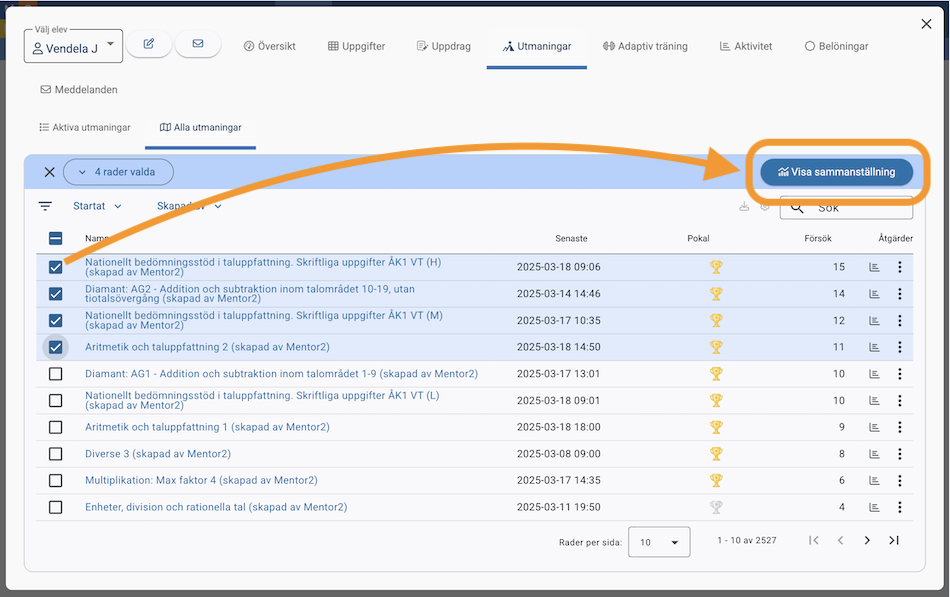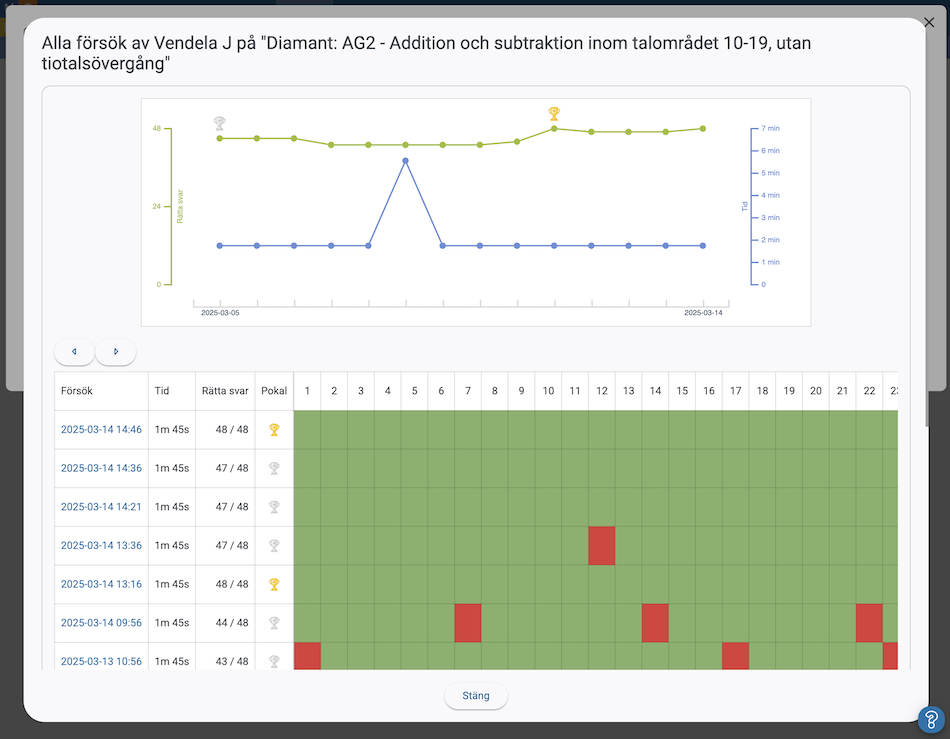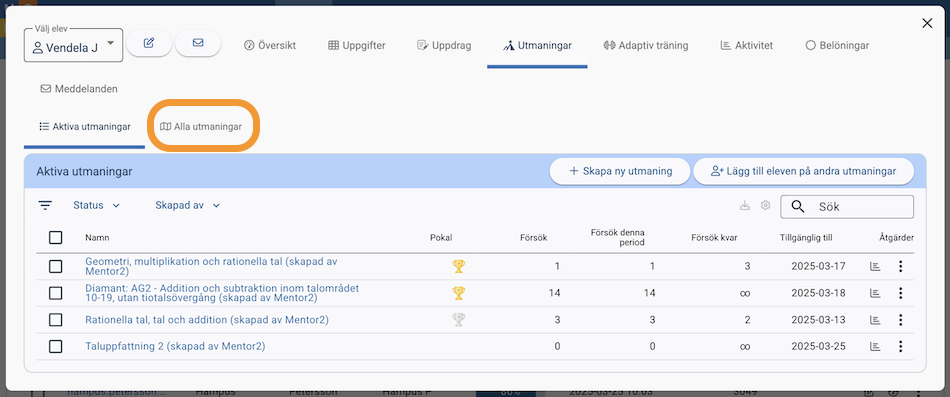Bättre innehåll i textfrågor
Under de senaste månaderna har vi successivt förbättrat innehållet i de flesta av textfråge-uppgifterna på Nomp. Vi har också justerat namngivningen på uppgifterna samt ändrat delområdesfiltret så att det ska vara lättare att hitta lämpliga textuppgifter.
Delområdesfiltret
Delområdesfiltret ser nu ut så här för textuppgifterna:
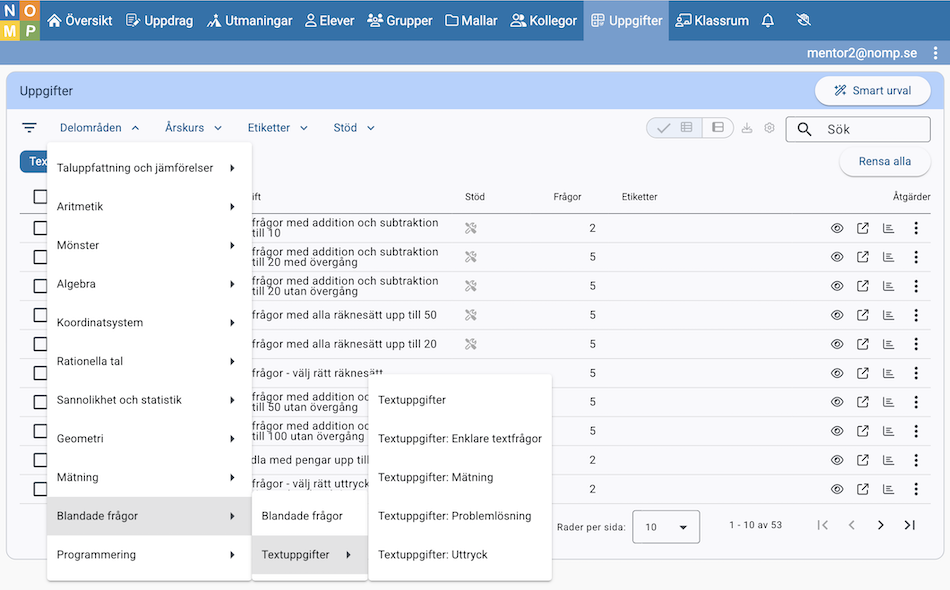
- "Enklare textfrågor" är uppgifter med lägre komplexitet där det oftast främst handlar om att identifiera vilket räknesätt som ska användas.
- "Mätning" innehåller uppgifter relaterade till mått inklusive pengar.
- "Problemlösning" är uppgifter av högre komplexitet där eleven kan behöva tänka till lite mera.
- "Uttryck" är uppgifter där eleven ska välja eller skriva matematiska uttryck, ibland med variabler.
Uppgifter med förbättrat innehåll
Följande uppgifter har fått förbättrat innehåll:
- Textfrågor med addition och subtraktion upp till 10 (nivå 1B)
- Textfrågor med addition och subtraktion upp till 20 med övergång (nivå 1H)
- Textfrågor med addition och subtraktion upp till 20 utan övergång (nivå 1H)
- Textfrågor med addition och subtraktion upp till 50 utan övergång (nivå 2B)
- Textfrågor med addition och subtraktion upp till 100 utan övergång (nivå 2B)
- Textfrågor med alla räknesätt upp till 50 (nivå 2B)
- Textfrågor med alla räknesätt upp till 20 (nivå 2B)
- Textfrågor - välj rätt räknesätt (nivå 2B)
- Textfrågor - välj rätt uttryck med addition och subtraktion (nivå 2C)
- Textfrågor med alla räknesätt utan övergång (nivå 2E)
- Textfrågor med addition och subtraktion upp till 100 med övergång (nivå 3A)
- Textfrågor med alla räknesätt upp till 50 (nivå 3B)
- Textfrågor med addition och subtraktion upp till 200 med övergång (nivå 3C)
- Problemlösning upp till 100, svårare (nivå 3E)
- Textfrågor med addition och subtraktion upp till 500 med övergång (nivå 3F)
- Textfrågor med addition och subtraktion upp till 1000 med övergång (nivå 3F)
- Textfrågor - välj rätt uttryck med alla räknesätt (nivå 3F)
- Problemlösning i flera led (nivå 3H)
- Problemlösning upp till 500 (nivå 3H)
- Problemlösning med multiplikation, division och tidsskillnad (nivå 3H)
- Problemlösning med multiplikation och division (faktorer upp till 5) (nivå 3H)
- Problemlösning upp till 200 (nivå 4A)
- Problemlösning med hela tiotal och hundratal (nivå 4A)
- Textfrågor med halvor och fjärdedelar (nivå 4A)
- Problemlösning med alla räknesätt upp till 100 (nivå 4B)
- Textfrågor med bråk (nivå 4B)
- Textfrågor - välj rätt uttryck med multiplikation och addition/subtraktion (nivå 4D)
- Textfrågor med multiplikation och division (nivå 4E)
- Textfrågor med multiplikation och division (nivå 4H)
- Problemlösning med alla räknesätt (nivå 4H)
- Textfrågor med multiplikation, division, tidsskillnad och mått (nivå 5C)
- Textfrågor med mått (nivå 5F)
- Textfrågor med mått, svårare (nivå 6C)
- Textfrågor med timmar och minuter (nivå 6C)
- Textfrågor med minuter och sekunder (nivå 6C)
- Textfrågor med en variabel - välj uttryck (nivå 6C)
- Textfrågor med en variabel - skriv uttryck (nivå 6C)
- Textfrågor med procent (nivå 6E)
- Problemlösning med multiplikation, division, mått och procent (nivå 7A)
- Textfrågor med överslagsräkning (nivå 7B)
- Textfrågor med två variabler - välj uttryck (nivå 7B)
- Textfrågor med två variabler - skriv uttryck (nivå 7B)
- Textfrågor med procentuell förändring (nivå 7C)